教你用光影魔术手处理偏青色的图片
1、 打开“光影魔术手”软件,导入一张需要处理的图片,
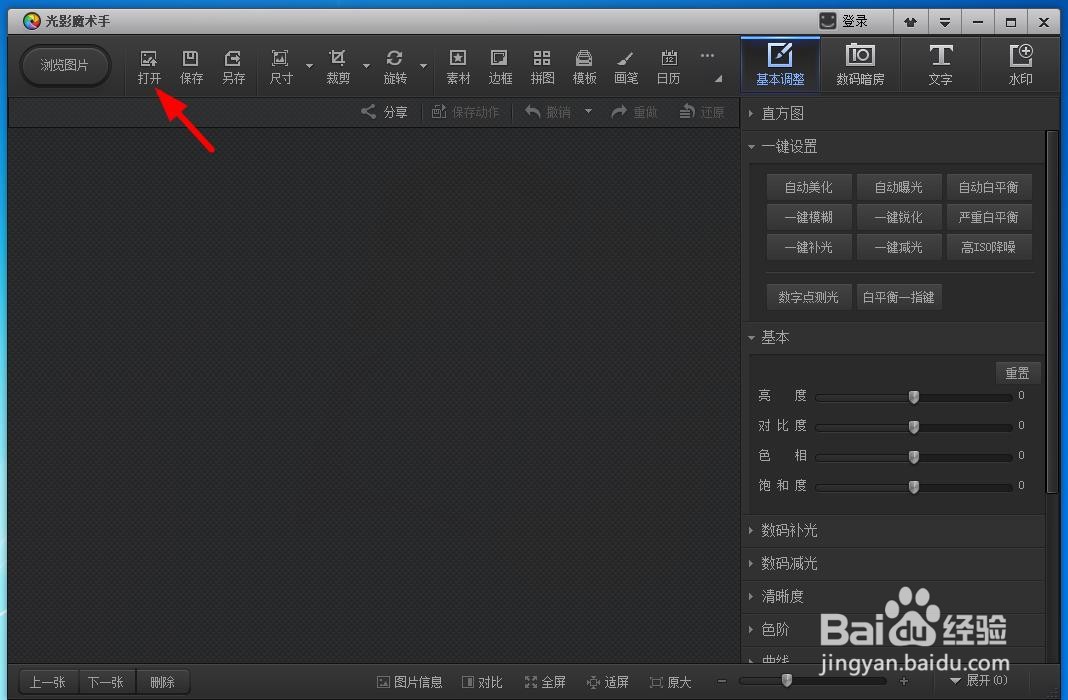
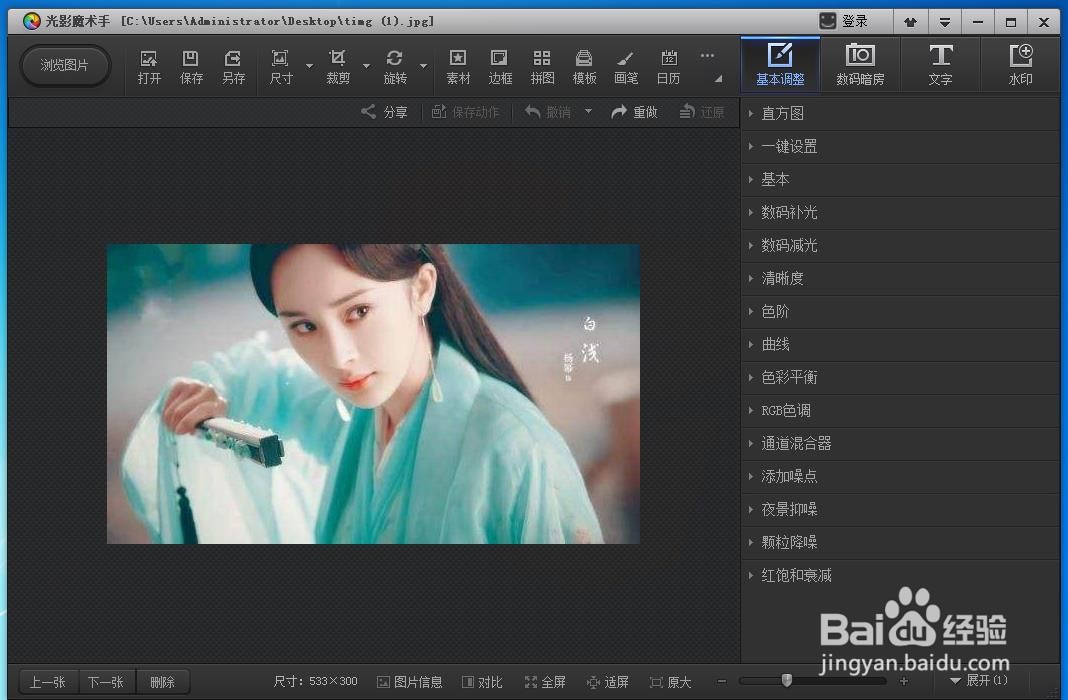
2、 点击“基本调整”——“曲线”,
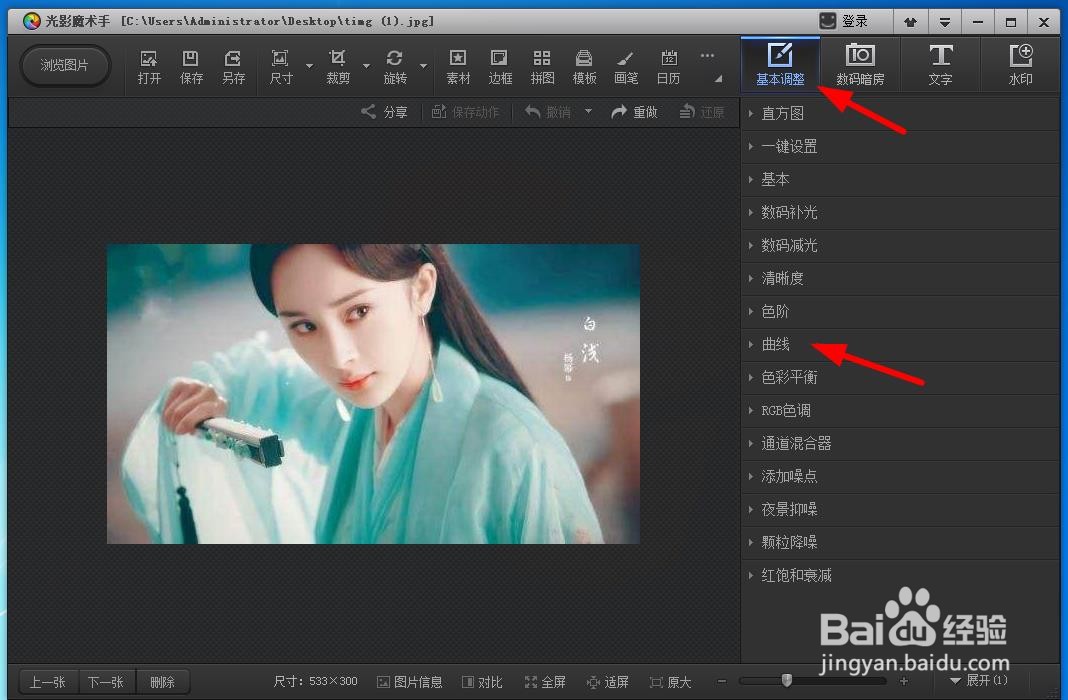
3、 选择“G通道”,
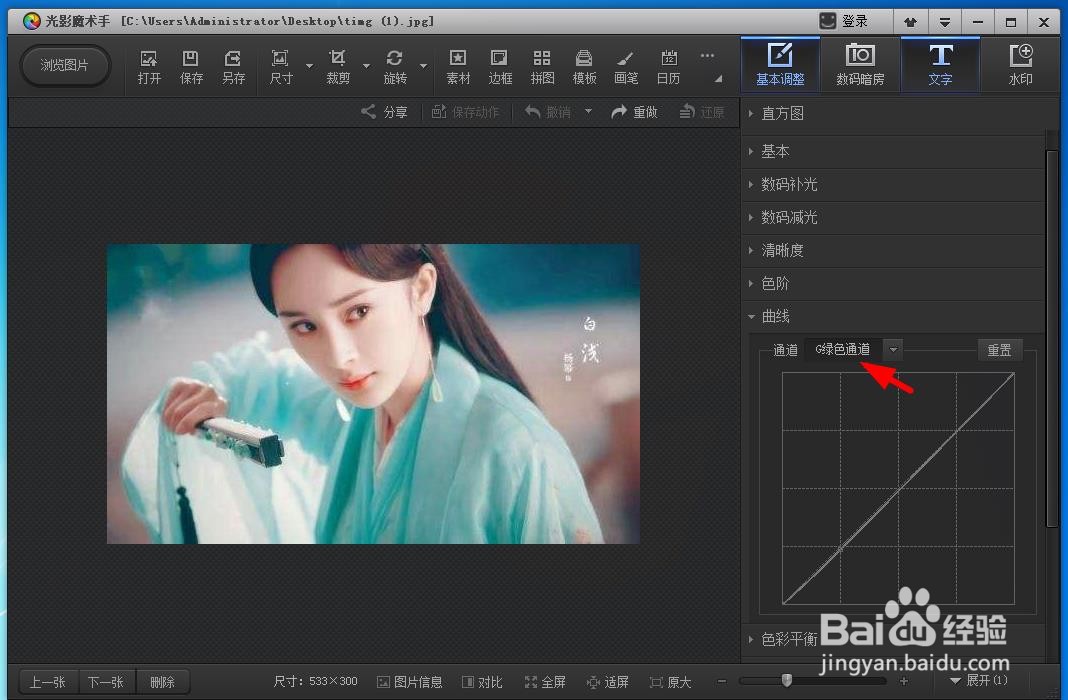
4、 将曲线向斜下方移动一些,移动多少根据图片情况而定,这是为了让图片减少绿色,添加一点红色。
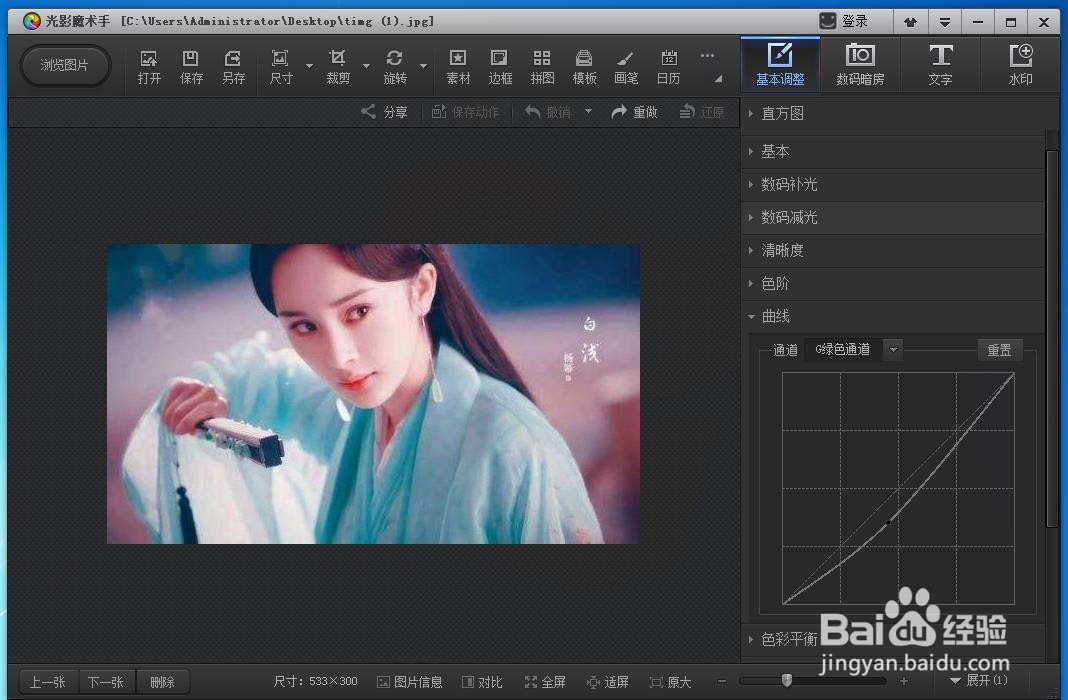
5、 点击“一键设置”——“一键锐化”,让图片清晰一点,
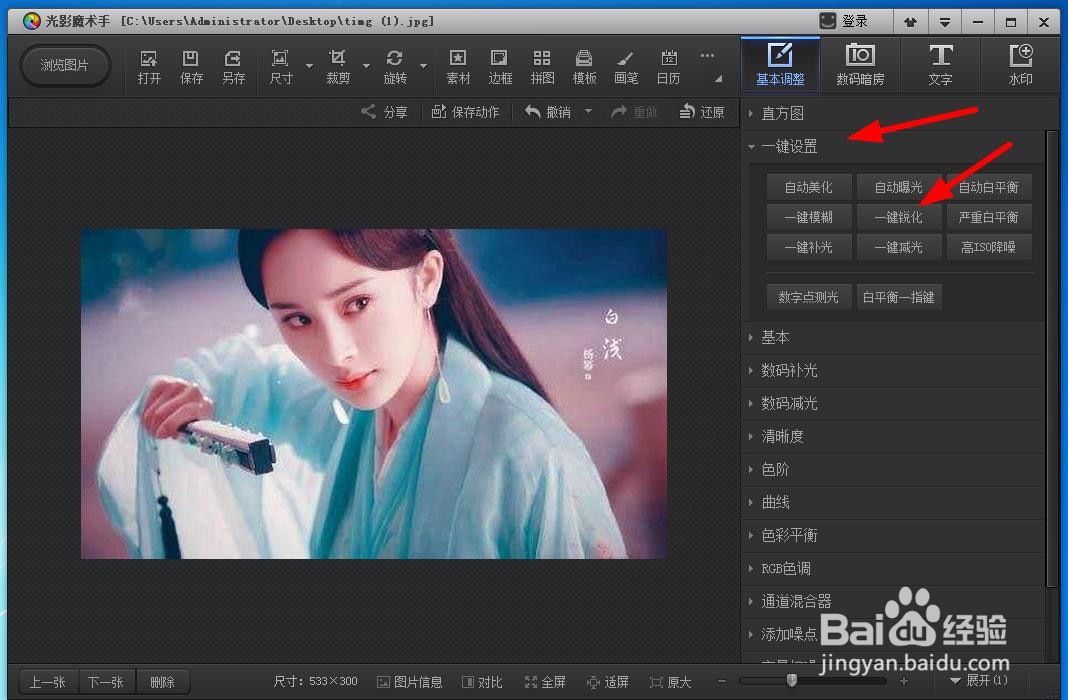
6、 然后,点击“数码暗房”——“人像”——“局部美白”,

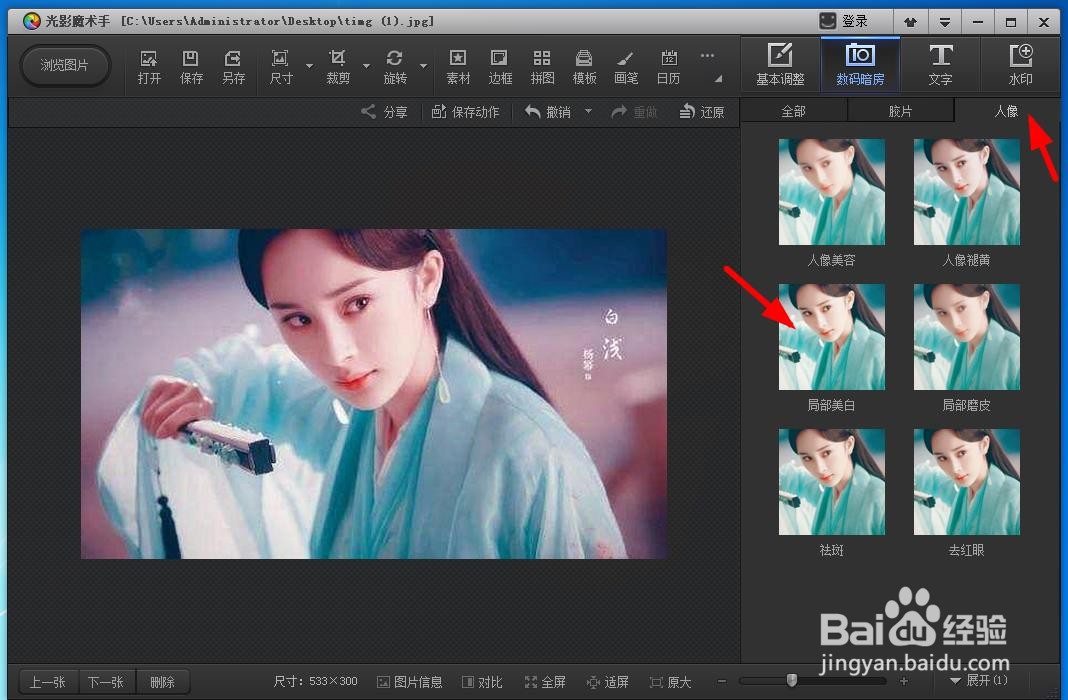
7、 调整合适的美白半径和美白力度,然后在人物的皮肤上来回移动光圈,进行美白处理。处理好后,点击“确定”按钮。
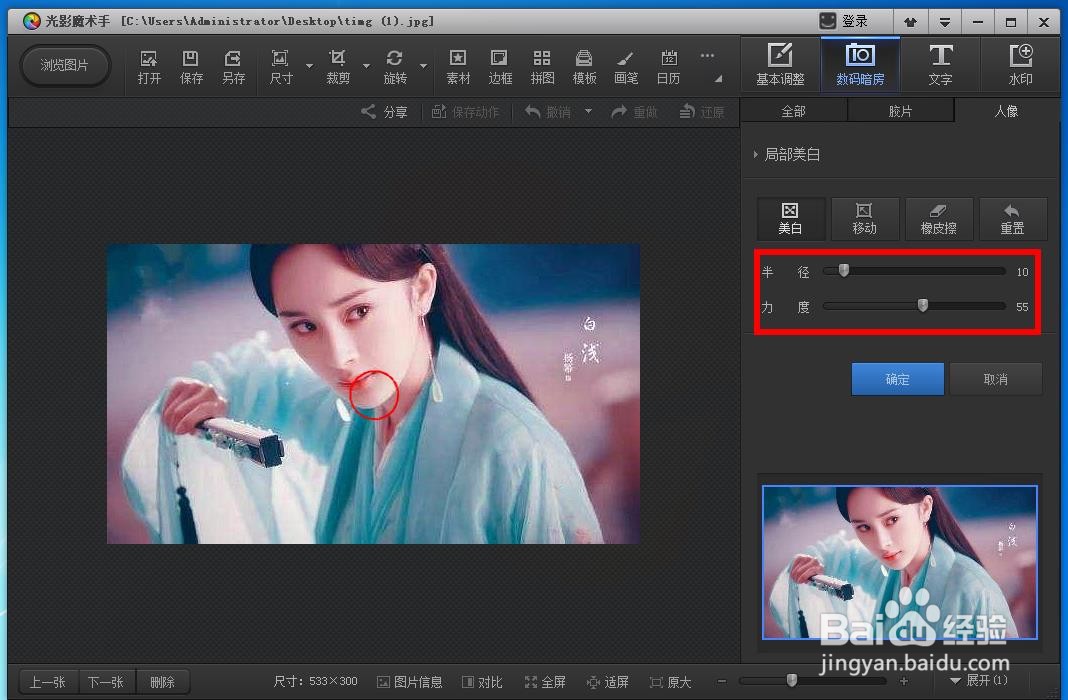
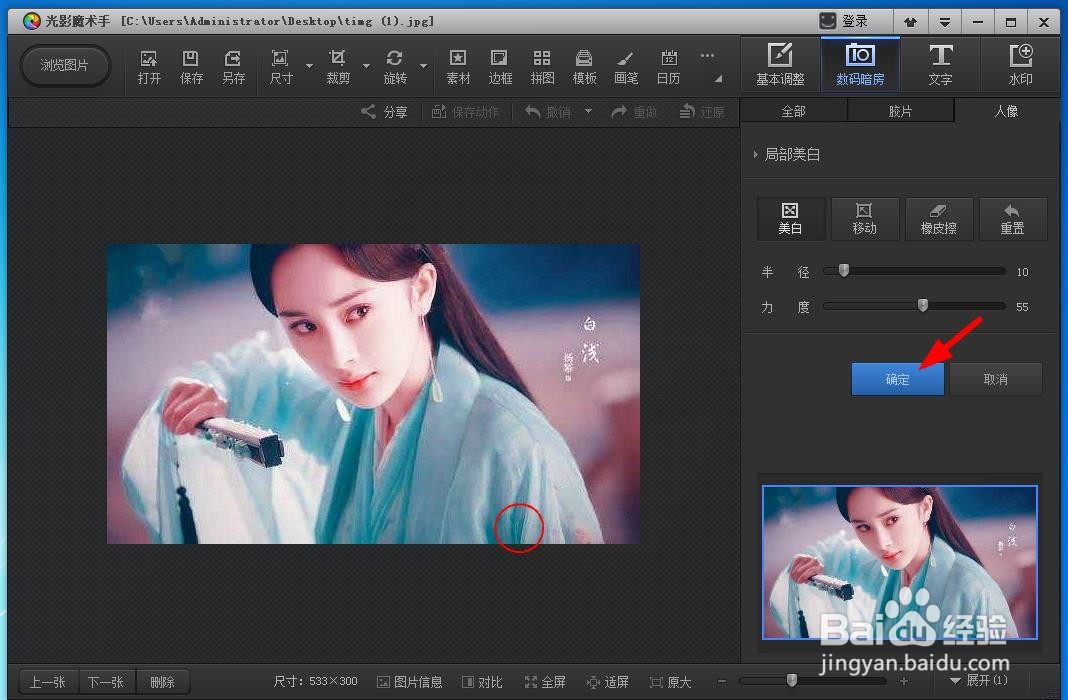
8、 这样就做好了。

声明:本网站引用、摘录或转载内容仅供网站访问者交流或参考,不代表本站立场,如存在版权或非法内容,请联系站长删除,联系邮箱:site.kefu@qq.com。
阅读量:56
阅读量:189
阅读量:129
阅读量:169
阅读量:98